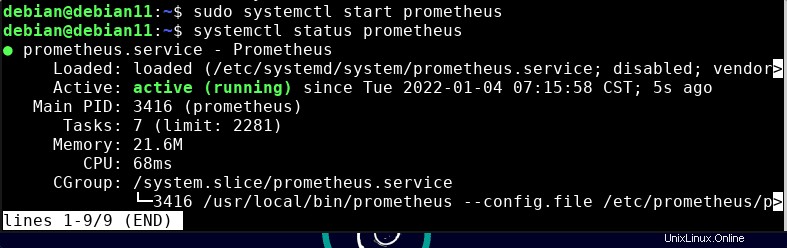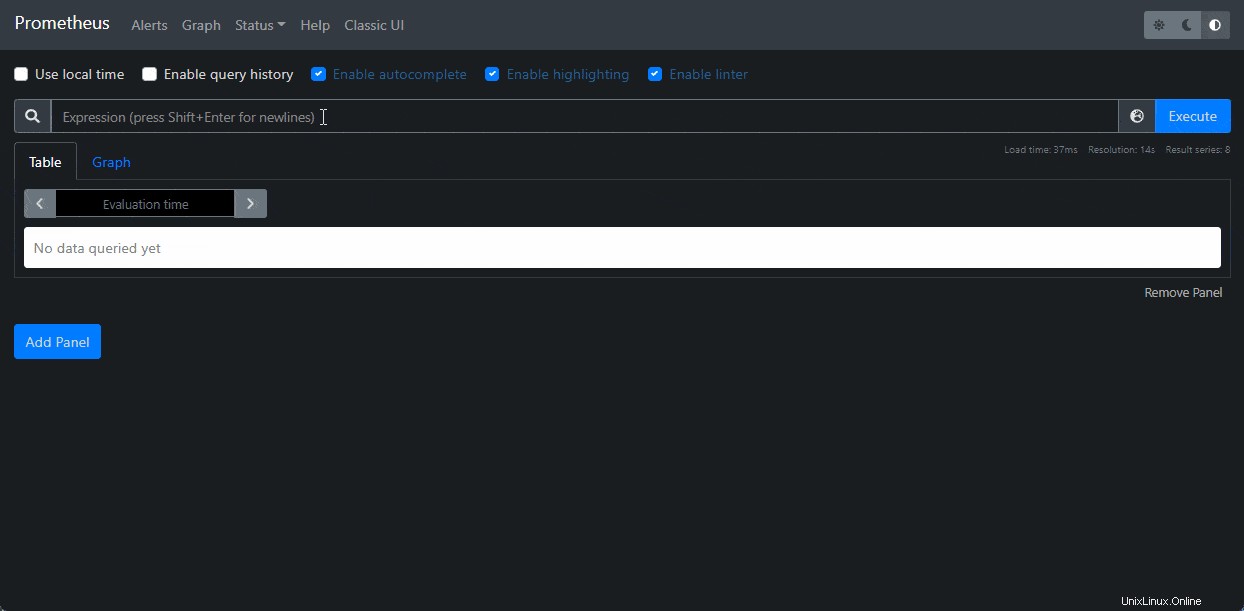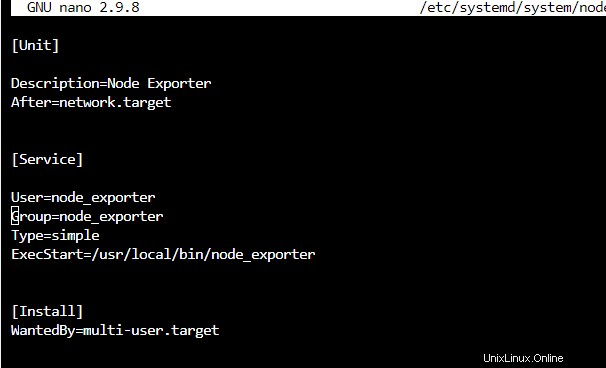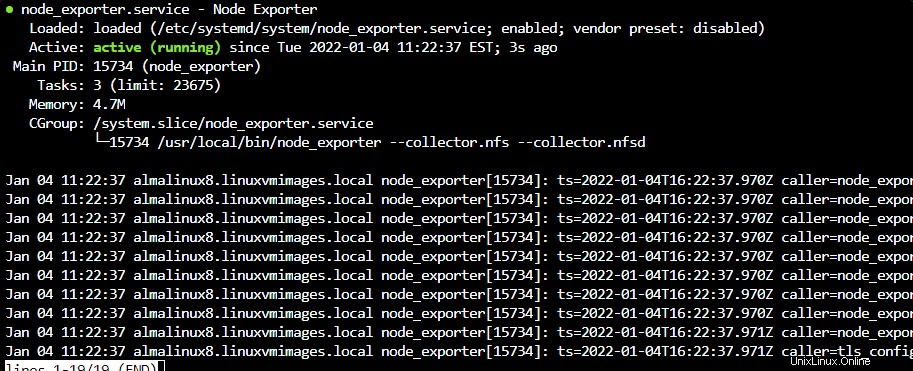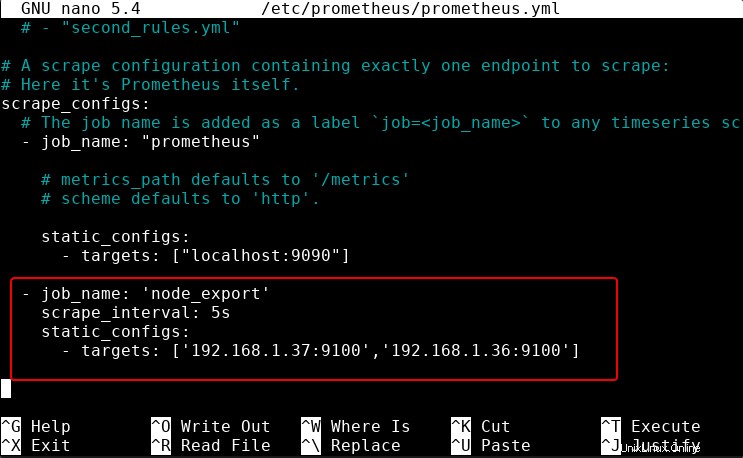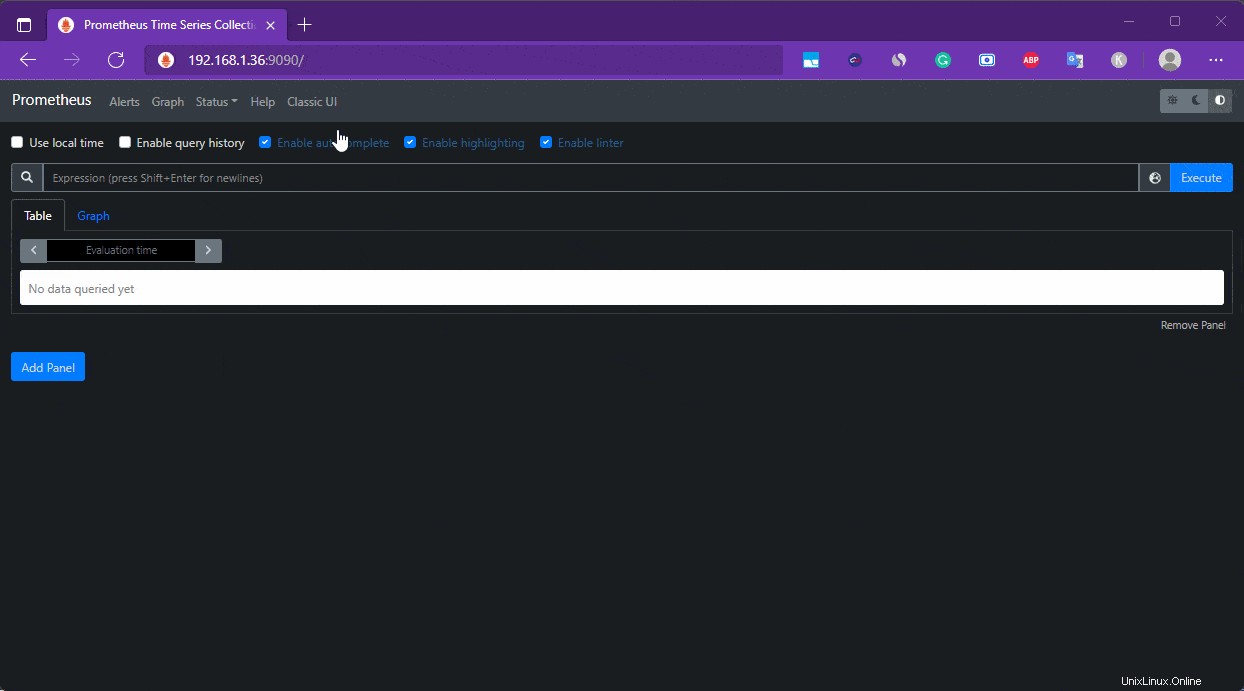Prometheus ist eine leistungsstarke Systemüberwachungslösung mit einer Zeitreihendatenbank. Hier in diesem Tutorial lernen wir, wie man Prometheus auf Debian 11 Bullseye Linux installiert.
Die Schlüsselidee hinter der Implementierung von Prometheus ist es, eine Umgebung zu haben, die ein dediziertes Überwachungs-, Warn- und Trendsystem hat. In der heutigen Welt, in der Unternehmen Schwierigkeiten haben, mehrere Systeme zu konfigurieren und zu steuern; Prometheus Monitoring Tool, mit einer universellen Konfigurationslösung können Unternehmen den Steuerungscode für die jeweilige Steuerungstechnik (Betriebssystem, SPS, E/A-Ebene etc.) eigenständig programmieren und auch dokumentieren.
Hauptvorteile der Verwendung von Prometheus:
- Senkt die Komplexität der Projektplanung
- Sparen Sie Zeit und Mühe, indem Sie Dinge automatisieren
- Mehrere Modi zur Visualisierung von Daten.
- Integrierter Ausdrucksbrowser, Grafana-Integration und eine Konsolenvorlagensprache.
- Überbrückung von Daten Dritter zulassen
- PromQL ermöglicht das Slicing und Dicing von gesammelten Zeitreihendaten
- Warnsystem
- Prometheus erfasst und dokumentiert die jeweiligen Kontrollstrategien
- Für die Implementierung, Inbetriebnahme oder Bereitstellung ist kein umfassendes Fachwissen mehr erforderlich.
- Alle Standards können unabhängig von Hersteller und Gerätetyp zentral verwaltet werden.
Schritte zur Installation von Prometheus auf Debian 11 Bullseye Linux
Die hier angegebenen Schritte wurden auf Debian 11 ausgeführt, können jedoch für Debian 10 Buster, Ubuntu 20.04 oder 22.04 Linux verwendet werden.
1. Fügen Sie einen neuen Systembenutzer hinzu
Anstatt Prometheus unter unserem aktuellen Benutzer zu installieren, erstellen wir einen neuen Systembenutzer, um einige Rechte einzuschränken.
Fügen wir zuerst eine Gruppe namens Prometheus hinzu:
sudo groupadd --system prometheus
Fügen Sie nun einen Benutzer hinzu und weisen Sie ihn der oben erstellten Gruppe ohne Anmelderechte zu.
sudo useradd -s /sbin/nologin --system -g prometheus prometheus
2. Erstellen Sie ein Benutzerverzeichnis für Prometheus
Erstellen Sie einige Ordner, in denen wir die Dateien speichern, die zum Ausführen von Prometheus erforderlich sind.
sudo mkdir /etc/prometheus
sudo mkdir /var/lib/prometheus
3. Laden Sie die Prometheus-Überwachung für Debian 11 herunter
Abgesehen von der benutzerfreundlichen Docker-Installation ist die Prometheus-Binärdatei auch im Archivformat zum Herunterladen und Installieren für die Verwendung unter Debian oder einem anderen Linux verfügbar. Für die neueste Version kann der Benutzer die Download-Seite der Website besuchen. oder verwenden Sie die Befehlszeilenmethode:
curl -s https://api.github.com/repos/prometheus/prometheus/releases/latest|grep browser_download_url|grep linux-amd64|cut -d '"' -f 4|wget -qi -Sobald sich die Datei auf Ihrem System befindet, extrahieren Sie sie:
Hinweis :Ersetzen Sie Prometheus-2.32.1.linux-amd64 Datei mit der heruntergeladenen Version.
Um alle Dateien im aktuellen Verzeichnis aufzulisten:
lstar -xvf prometheus-2.32.1.linux-amd64.tar.gzVerschieben Sie die extrahierten Dateien in das von uns erstellte Verzeichnis:
sudo mv prometheus-2.32.1.linux-amd64 /etc/prometheusErteilen Sie nun dem erstellten Prometheus-Benutzer die Berechtigung für Verzeichnisse:
sudo chown prometheus:prometheus /etc/prometheussudo chown prometheus:prometheus /var/lib/prometheussudo chown -R prometheus:prometheus /etc/prometheus/consolessudo chown -R prometheus:prometheus /etc/prometheus/console_libraries
4. Prometheus-Dateien und -Skript konfigurieren
Lassen Sie uns einige seiner Skripte und Tools konfigurieren, indem wir sie in das bin-Verzeichnis des Systembenutzers kopieren.
sudo cp /etc/prometheus/prometheus /usr/local/bin/sudo cp /etc/prometheus/promtool /usr/local/bin/
5. Installieren Sie den Prometheus Systemd Service auf Debian 11
Nachdem die oben genannten Einstellungen und Konfigurationen für die Einrichtung von Prometheus auf Debian oder Ubuntu abgeschlossen sind, erstellen wir eine Systemd-Dienstdatei für dieses Überwachungstool, damit es automatisch im Hintergrund als Systemdienst gestartet und ausgeführt werden kann.
Erstellen Sie eine Datei, wenn Nano nicht vorhanden ist, können Sie sie abrufen –
sudo apt install nano -ysudo nano /etc/systemd/system/prometheus.serviceKopieren Sie die angegebenen Zeilen und fügen Sie sie in die Datei ein:
[Unit]Description=PrometheusDocumentation=https://prometheus.io/docs/introduction/overview/Wants=network-online.targetAfter=network-online.target[Service]User=prometheusGroup=prometheusType=simpleExecStart=/usr /local/bin/prometheus \--config.file /etc/prometheus/prometheus.yml \--storage.tsdb.path /var/lib/prometheus/ \--web.console.templates=/etc/prometheus/consoles \--web.console.libraries=/etc/prometheus/console_libraries[Install]WantedBy=multi-user.targetSpeichern die Datei durch Drücken von Strg+O , drücken Sie die Eingabetaste drücken und dann Strg+X verwenden um die Datei zu verlassen.
6. Prometheus starten und aktivieren
Sobald die Dienstdatei erstellt ist, starten wir den Dienst im Hintergrund und aktivieren ihn auch so, dass er beim Systemstart oder bei einem Absturz automatisch ausgeführt wird.
sudo systemctl daemon-reloadsudo systemctl enable --now prometheusPrüfen Sie den Dienststatus:
Systemctl-Status-Prometheus
7. Greifen Sie auf die Weboberfläche zu
Da wir bestätigt haben, dass der Dienst dieses Überwachungsdienstes erfolgreich auf unserem System ausgeführt wird, greifen wir auf seine Weboberfläche zu.
Öffnen Sie einen beliebigen Browser, der auf die IP-Adresse von Debian 11 oder einem anderen ähnlichen Linux-Server zugreifen kann, den Sie verwenden.
Zeigen Sie auf
http://server-ip-address:9090Hinweis :Ersetzen Sie
server-ip-addressmit der aktuellen IP-Adresse Ihres Servers. Stellen Sie außerdem sicher, dass 9090 in der Firewall geöffnet ist:sudo ufw allow 9090
8. Messwert suchen und Diagramm finden
Nachdem Sie die vorherigen Schritte ausgeführt haben, haben Sie bereits die Weboberfläche von Prometheus. Geben Sie nun in das Suchfeld die „Metriken“ ein, nach denen Sie suchen möchten. Erfahren Sie mehr darüber in der offiziellen Dokumentation .
9. So installieren Sie Node_exporter Prometheus unter Linux
Überwachen Sie andere Linux-Systemhardware, indem Sie Prometheus Node Exporter darauf einrichten.
Nun, bisher haben wir nur den Server installiert , wohingegen die Metriken von anderen Zielsystemen abgerufen werden sollen wir müssen ihre IP-Adresse in der prometheus.yml angeben Datei, um die Metriken aus den Quellsystemen abzurufen. Das sehen wir später hier.
Nehmen wir an, wir haben fünf Systeme im Netzwerk zu überwachen.
Installieren Sie zuerst Node_Exporter in allen fünf Linux-Systemen, die Sie überwachen möchten, indem Sie ihre Metriken an den Prometheus-Server senden. Wobei Node Exporter für den Export von Maschinenmetriken auf die gleiche Weise gedacht ist, wie andere Exporter für Server mit MySQL, haproxy_exporter, graphit_exporter und mehr verfügbar sind.
Daher müssen wir Node_Exporter einrichten, um die Metriken mit den angegebenen Befehlen zu sammeln; es wird für alle Linux gleich sein, egal ob RPM oder Debian-basiert.
1. Node Exporter herunterladen
curl -s https://api.github.com/repos/prometheus/node_exporter/releases/latest| grep browser_download_url|grep linux-amd64|cut -d '"' -f 4|wget -qi -2. Extrahieren Sie die heruntergeladene Datei:
tar -xvf node_exporter-*.linux-amd64.tar.gz3. Verschieben Sie die Node Exporter Service-Datei nach bin:
sudo mv node_exporter-*.linux-amd64/node_exporter /usr/local/bin/4. Erstellen Sie einen Benutzer, um den Node Exporter-Dienst auszuführen
sudo useradd -rs /bin/false node_exporter5. Systemd-Dienstdatei erstellen:
Um den Node Exporter als Systemdienst im Hintergrund auszuführen, erstellen Sie eine Dienstdatei:
sudo nano /etc/systemd/system/node_exporter.serviceKopieren Sie die folgenden Zeilen und fügen Sie sie ein:
[Unit]Description=Node ExporterAfter=network.target[Service]User=node_exporterGroup=node_exporterType=simpleExecStart=/usr/local/bin/node_exporter[Install]WantedBy=multi-user.target
Speichern die Datei - Strg+O drücken Sie die Enter drücken und beenden – Strg+X .
Hinweis :Wenn Sie RedHat, AlmaLinux, Rocky Linux oder einen anderen ähnlichen Zielcomputer verwenden, um Metriken zu löschen, stellen Sie zuerst SELinux ein in den freizügigen Modus.
sudo setenforce permissive
6. Starten und aktivieren Sie den Dienst
Lassen Sie es jetzt im Hintergrund laufen:
sudo systemctl daemon-reloadsudo systemctl enable --now node_exporterStatus prüfen:
systemctl status node_exporter
7. Öffnen Sie Port 9100 in der Firewall
1. Für Debian oder Ubuntu
sudo ufw allow 91002. Für Redhat, AlmaLinux, Rocky Linux und andere RPM-basierte Systeme:
sudo firewall-cmd --zone=public --add-port=9100/tcp --permanentsudo firewall-cmd --reload
7. Fügen Sie die IP-Adresse des Zielcomputers im prometheus.yml-Server hinzu
Greifen Sie nun erneut auf Ihren Debian- oder Ubuntu-Server zu, indem Sie die Prometheus-Server-Befehlszeile ausführen, und bearbeiten Sie die YML-Datei.
Angenommen, Sie haben fünf Systeme zur Überwachung mit Prometheus bearbeiten Sie dann die YML-Datei, die lautet:
sudo nano /etc/prometheus/prometheus.ymlUnd am Ende der Datei hinzufügen
- job_name:'node_exporter_metrics' scrape_interval:5s static_configs:- Ziele:['192.168.1.37 :9100','192.168.1.36 :9100','192.168.1.37 :9100']Fügen Sie in den Zielen die IP-Adressen im angegebenen Format der Computer hinzu, die Sie überwachen möchten.
Speichern Sie die Datei, indem Sie Strg+O drücken , drücken Sie die Eingabetaste , zum Beenden Strg+X .
1. Überprüfen Sie, ob Prometheus YMKL gültig ist oder nicht
Bestätigen Sie nun, ob die von uns bearbeitete YML-Datei ohne Syntaxfehler gültig ist.
promtool check config /etc/prometheus/prometheus.yml
2. Prometheus-Server neu starten
sudo systemctl restart prometheusVergessen Sie auch nicht, den Dienststatus zu überprüfen:
Systemctl-Status-Prometheus
8. Überwachen Sie den Zielcomputer in der Prometheus-Webbenutzeroberfläche
Gehen Sie zum Webinterface, öffnen Sie dazu erneut den Browser und zeigen Sie ihn auf
http:server-ip-adderess:9090/targets
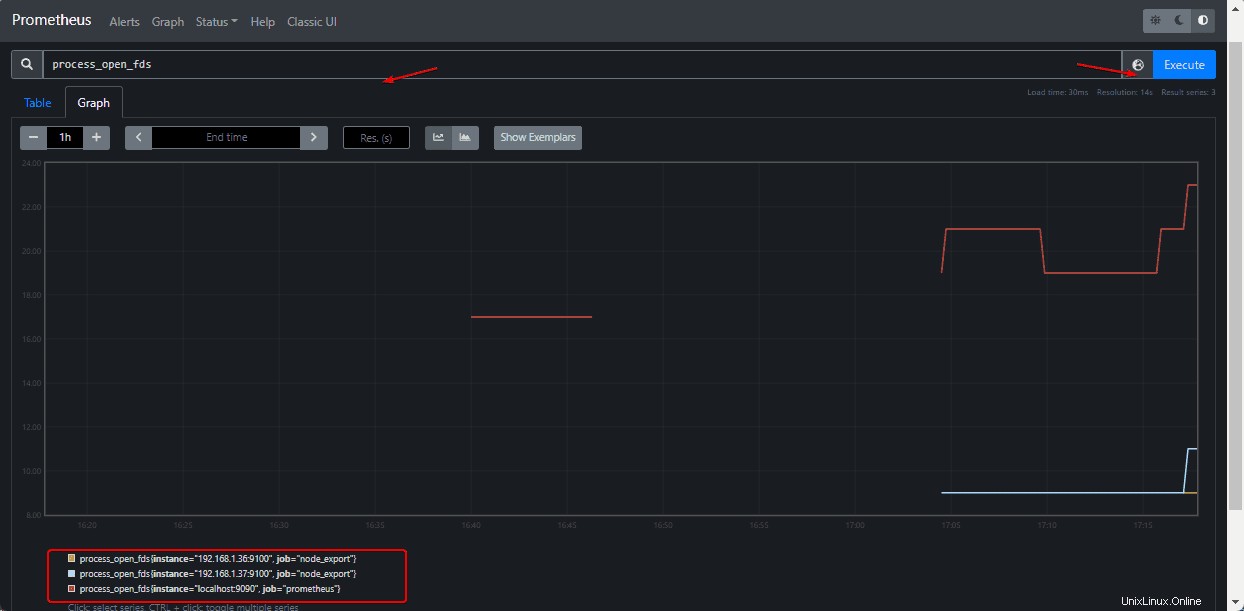
Jetzt können Sie mit der Überwachung und dem Scraping von Metriken von allen hinzugefügten Ziel-Linux-Maschinen beginnen. Das war also das kurze Tutorial zum Einrichten des Prometheus-Servers auf Debian 11 Bullseye zusammen mit Target-Rechnern zum Abrufen von Metrikdaten.